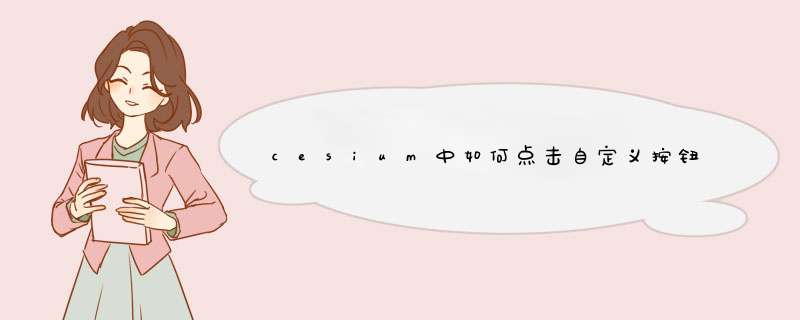
ThingJS 是一个先进的 PaaS 开发平台,开发者可以方便、安全地基于云端的各种工具组件随时随地进行开发。
ThingJS 界面概述
为了便于开发者在ThingJS下进行界面开发,ThingJS 提供的界面体系结构目录如下:
上述ThingJS界面体系中,进行3D场景可视化的区域,我们定义为3D容器,如下图所示:
在3D“容器”内
提供了3D和2D的界面展示能力,如下图所示网页链接
3D 界面
Marker:可以将图标、Canvas绘制的图片,展现在3D场景中或绑定在3D物体上。
WebView:可以将页面嵌入到3D场景中。
2D 界面
原生界面:用户可以使用js代码编写原生的界面,将dom元素插入到相应的节点中。
快捷界面库:内置各种组件模块,供用户进行拼接组装使用。
UIAnchor:可以将普通的2D界面“挂接”到某个3D物体对象上,使之随物体移动。
在3D“容器”外
提供通栏组件(如上通栏、侧通栏)。如果用户想基于 ThingJS 做一套独立的应用系统,可使用通栏组件作为系统级别的菜单。
3D 界面
ThingJS 主要提供 `Marker` 物体和 `WebView` 物体以支持 3D 空间界面。
Marker 物体
请点击输入图片描述
Marker 物体可以添加一个图片放置到你希望的位置,也可以将这个图片作为孩子添加到对象身上,随着对象一同移动。
例子 1:
app.create({type: "Marker",
offset: [0, 2, 0],
size: [4, 4],
url: "https://thingjs.com/static/images/warning1.png",
parent: app.query("car01")[0]})
参数:
type : 通知系统创建 Marker 物体;
offset : 设置自身坐标系下偏移量为[0, 2, 0];
size : 设置 Marker 物体大小,也可以添单独数字如 4,等同于[4,4],大小是以米计算的;
url : 图片的 url;
parent :指定 Marker 的父物体;
运行结果见下图。Marker 默认是受距离远近影响,呈现近大远小的 3D 效果,也会在 3D 空间中实现前后遮挡。
例子 2:
app.create({type: "Marker",
offset: [0, 8, 0],
size: 2,
keepSize: true,
url: "https://thingjs.com/static/images/reminder.png",
parent: app.query(".Building")[1]})
参数:
keepSize: 控制是否受距离远近影响,呈现近大远小的 3D 效果。如果设置 true,表示保持大小,不随距离近大远小,此时 size 的单位是屏幕的像素点;
offset : 设置自身坐标系下偏移量为[0, 2, 0];
size : 设置 Marker 物体大小,也可以添单独数字如 4,等同于[4,4],大小是以米计算的;
url : 图片的 url;
parent :指定 Marker 的父物体;
运行结果见下图:
我们还可以使用 h5 的 canvas 手动创建动态图。
例子 3:
function createTextCanvas(text, canvas) {if (!canvas) {
canvas = document.createElement("canvas")
canvas.width = 64
canvas.height = 64
}
const ctx = canvas.getContext("2D")
ctx.fillStyle = "rgb(32, 32, 256)"
ctx.beginPath()
ctx.arc(32, 32, 30, 0, Math.PI * 2)
ctx.fill()
ctx.strokeStyle = "rgb(255, 255, 255)"
ctx.lineWidth = 4
ctx.beginPath()
ctx.arc(32, 32, 30, 0, Math.PI * 2)
ctx.stroke()
ctx.fillStyle = "rgb(255, 255, 255)"
ctx.font = "32px sans-serif"
ctx.textAlign = "center"
ctx.textBaseline = "middle"
ctx.fillText(text, 32, 32)
return canvas}app.on('load', function (ev) {
var marker = app.create({
type: "Marker",
offset: [0, 2, 0],
size: 3,
canvas: createTextCanvas('100'),
parent: app.query('car02')[0]
}).on('click', function (ev) {
var txt = Math.floor(Math.random() * 100)
ev.object.canvas = createTextCanvas(txt, ev.object.canvas)
})})
参数:
canvas: 接收 canvas 作为贴图显示
运行结果见下图,在 Marker 上点击时,会改变标记上的数字:
工具:officeWPS步骤:1、打开officeWPS,点击绘图工具栏自选图形按钮,然后选择动作按钮--自定义。2、画出一个方框,表示动作按钮,画完后会自动d出设置界面。勾选超链接到,选择最后一张幻灯片,确定。3、勾选运行程序,然后点击浏览进行程序的选择。即可完成自定义按钮设置。拾取和选择
ThingJS 系统内置了很多事件,比点击鼠标、键盘输入、层级变化等。用户可以监听这些事件,在事件回调中进行相应的业务逻辑处理网页链接
拾取
通过属性和接口获取鼠标拾取(Pick)的物体
当鼠标在一个物体上悬停时,我们经常希望做一些 *** 作,比如变色等。
我们使用 Picker 类来获取鼠标拾取(Pick)的物体,通过 app.picker 得到 Picker 类来实现这个功能,见下例:
//判断拾取的物体是否改变if(app.picker.isChanged()) {
//通过app.picker.objects 得到当前拾取的物体
console.log(app.picker.objects)
//通过app.picker.previousObjects 得到之前拾取的物体
console.log(app.picker.previousObjects)}
通过事件获取鼠标拾取的物体
可以通过 MouseEnter 和 MouseLeave 来实现 。
// 鼠标拾取物体显示边框app.on(THING.EventType.MouseEnter, '.Thing' ,function(ev) {
ev.object.style.outlineColor = '#FF0000'})// 鼠标离开物体边框取消app.on(THING.EventType.MouseLeave,'.Thing', function(ev) {
ev.object.style.outlineColor = null})
查看示例
示例效果如下图所示:
请点击输入图片描述
当 Pick 发生变化时会触发 PickChange 事件,也可以通过事件的回调参数获取当前和之前的拾取物体。
app.on(THING.EventType.PickChange,function (ev) {
ev.objects.style.color = '#ff0000'
ev.previousObjects.style.color = null})
区域 Pick 物体
有时我们通过鼠标框选一个区域,在区域内的物体我们认为是被 `Pick` 的,如下例:
//由于框选比较消耗性能,因此预先设置框的“候选集”,只在候选集中框选var things = app.query('.Thing')app.picker.areaCandidates = things//启动框选 传入 鼠标按下时开始框选的屏幕坐标app.picker.startAreaPicking({
x: x,
y: y})//结束框选app.picker.endAreaPicking()
查看示例
pickedResultFunc
可通过 pickedResultFunc 设置拾取对象回调函数,详见代码块,如下图:
请点击输入图片描述
选择
选择物体
鼠标悬停到物体上,但不代表我选择它了,比如是我们点击后才表明我们选择了它。选择物体,我们通过 Selection模块实现,可通过 app.selection 的接口实现该功能,见下例:
//将物体加入到选择集中app.selection.select(obj)// 判断对象是否在选择集中app.selection.has(obj)//将物体从选择集中删除app.selection.deselect(obj)//清空选择集app.selection.clear()
通过属性和方法,侦测选择集变化
Selection 通过提供 isChanged 方法获取选择集变化,通过 objects 和 previousObjects 获取当前选择集和变化之前的选择集,见下例:
if(app.selection.isChanged()) {
//获取当前哪些物体被选择
console.log(app.selection.objects)
//当isChanged时,之前都有哪些物体被选择
console.log(app.selection.previousObjects)}
通过事件侦测选择集变化
可以通过 Select 和 Deselect 事件精确控制物体针对选择的响应,如下例:
app.on(THING.EventType.Select, '.Thing', function (ev) {
// 选择集中的物体颜色进行改变
ev.object.style.color = "#ff0000"})app.on(THING.EventType.Deselect, '.Thing', function (ev) {
// 物体从选择集中删除时,清除颜色
ev.object.style.color = null})
我们也可以通过 SelectionChange 事件。
app.on(THING.EventType.SelectionChange, function (ev) {
console.log(ev.previousObjects+" "+ev.objects)})
欢迎分享,转载请注明来源:内存溢出

 微信扫一扫
微信扫一扫
 支付宝扫一扫
支付宝扫一扫
评论列表(0条)